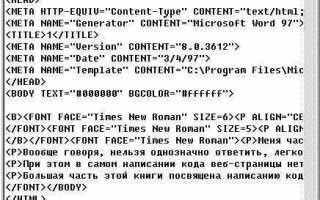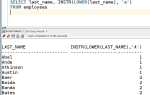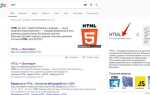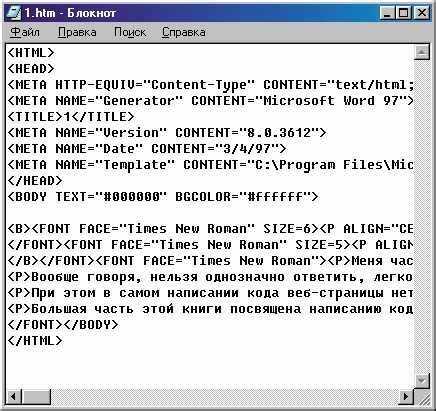
HTML-файл можно открыть локально на компьютере, но для совместного доступа, тестирования адаптивности или интеграции с серверными технологиями потребуется разместить его в сети. Выбор способа зависит от цели – временный предпросмотр, развертывание сайта или публикация проекта с доступом по ссылке.
Для быстрой проверки верстки подойдёт локальный веб-сервер, например, Live Server в редакторе VS Code. Он запускается одним кликом, обновляется при сохранении файла и имитирует работу настоящего сервера. Альтернативы – XAMPP или Python HTTP сервер, запускаемые вручную в командной строке.
Если нужен доступ к HTML-файлу через интернет, подойдёт размещение на платформах вроде GitHub Pages или Netlify. Они позволяют выложить статический сайт бесплатно, поддерживают кастомные домены и HTTPS. Для этого достаточно создать репозиторий, загрузить HTML и активировать публикацию.
Для работы с динамическими данными или подключением серверного кода нужен полноценный хостинг. VPS, облачные платформы (например, Vercel, Render) или аренда сервера подойдут для продакшн-решений. HTML-файл загружается через FTP или деплоится автоматически из репозитория.
Важно учитывать: браузер не откроет корректно HTML-файл с локального диска, если он ссылается на ресурсы, требующие серверной обработки (PHP, API, базы данных). В таких случаях без размещения на сервере не обойтись.
Как открыть HTML файл локально через браузер
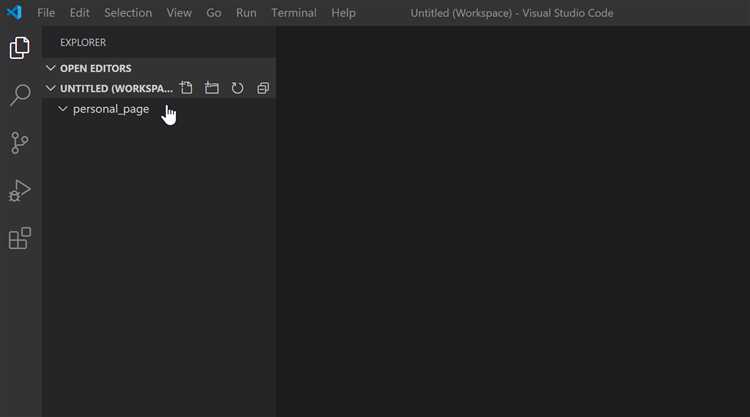
Сначала убедитесь, что файл имеет расширение .html или .htm. Файл должен быть сохранён в кодировке UTF-8 без BOM для корректного отображения русскоязычного текста.
Откройте файловый менеджер (например, Проводник в Windows, Finder в macOS или файловый менеджер в Linux) и перейдите в папку, где находится HTML-файл.
Кликните по файлу правой кнопкой мыши и выберите «Открыть с помощью». Укажите предпочитаемый браузер (например, Chrome, Firefox, Edge, Safari). Если нужного браузера нет в списке, нажмите «Выбрать другое приложение» и укажите путь вручную.
Альтернативный способ: откройте браузер и перетащите HTML-файл в окно программы. Также можно использовать сочетание клавиш Ctrl+O (или Cmd+O на Mac), чтобы вызвать диалог открытия файла, затем выбрать нужный документ на диске.
Для отображения связанных ресурсов (картинок, стилей, скриптов) все относительные пути внутри HTML должны указывать на файлы, расположенные рядом или в подкаталогах той же директории. Проверяйте наличие ошибок в консоли разработчика (F12 → вкладка Console).
Если файл не открывается корректно, убедитесь, что его расширение не было изменено автоматически системой, например на .txt. В таком случае переименуйте файл вручную и укажите правильное расширение.
Размещение HTML файла на локальном веб-сервере
Для тестирования и разработки веб-страниц удобно использовать локальный веб-сервер. Это позволяет работать с файлами без необходимости их загрузки на внешний хостинг. Локальный сервер эмулирует работу настоящего веб-сервера и предоставляет возможность просматривать HTML страницы прямо на вашем компьютере.
Первым шагом является установка веб-сервера на компьютер. Для этого можно использовать популярные решения, такие как XAMPP, WAMP или MAMP. Эти пакеты содержат все необходимые компоненты: сервер Apache, интерпретатор PHP и базу данных MySQL. Для простоты работы часто используется именно Apache.
После установки веб-сервера нужно разместить HTML файлы в специальной директории, которая обычно называется htdocs (для XAMPP) или www (для WAMP). Именно в этих папках веб-сервер будет искать файлы для отображения в браузере. Переместите ваш HTML файл в эту директорию.
Далее, чтобы просмотреть файл в браузере, откройте адрес http://localhost/ваш_файл.html. Важно, чтобы веб-сервер был запущен перед этим. Адрес localhost указывает на ваш локальный компьютер как на сервер.
Если HTML файл использует дополнительные ресурсы, такие как изображения или стили CSS, они должны быть размещены в тех же каталогах, что и сам HTML файл, или в отдельных папках, ссылка на которые будет прописана в коде страницы. Важно учитывать, что правильное указание путей к этим файлам критично для корректного отображения страницы.
Для работы с динамическими элементами или серверной логикой можно использовать язык программирования PHP. Это также возможно благодаря серверу Apache, который интегрирован в вышеупомянутые пакеты. Чтобы запустить PHP-скрипты, достаточно сохранить их в той же директории, что и HTML файл, и обратиться к ним через браузер по тому же принципу: http://localhost/ваш_скрипт.php.
Размещение HTML файлов на локальном веб-сервере – это удобный способ для тестирования веб-разработки в реальных условиях без использования сторонних хостинг-платформ.
Загрузка HTML файла на бесплатный хостинг
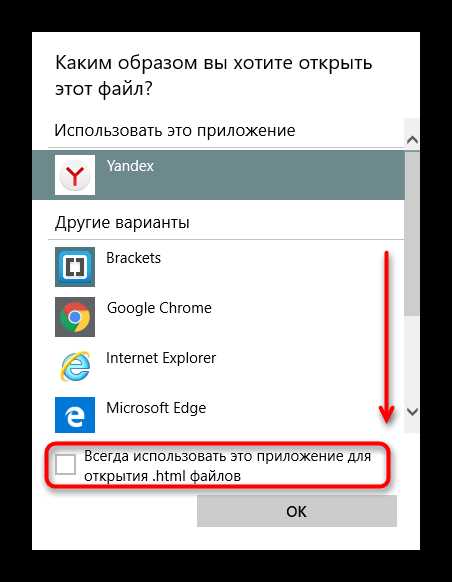
Для размещения HTML-файла на бесплатном хостинге необходимо выбрать подходящую платформу и пройти несколько шагов, которые обеспечат доступность вашего сайта в интернете. Среди популярных бесплатных хостингов можно выделить GitHub Pages, Netlify и InfinityFree. Все они предлагают ограниченные ресурсы, но достаточно для размещения простых статических сайтов.
Первым шагом будет создание аккаунта на выбранной платформе. Например, на GitHub достаточно зарегистрироваться и создать новый репозиторий. После этого нужно загрузить ваш HTML-файл в репозиторий, а затем активировать GitHub Pages в настройках репозитория, указав директорию с файлами. В случае с Netlify процесс аналогичен, но достаточно просто подключить репозиторий или загрузить файлы через интерфейс сайта. InfinityFree требует регистрации и создания нового сайта, после чего можно загрузить файлы через FTP-клиент, такой как FileZilla.
После загрузки HTML-файла на хостинг, система предоставит вам ссылку для доступа к сайту. Важно проверить корректность отображения контента, так как некоторые хостинги могут накладывать ограничения на размер или тип файлов. Также стоит учитывать, что бесплатные хостинги могут содержать рекламу на страницах, что не всегда удобно для пользователя.
Важно помнить, что бесплатные хостинги имеют ограниченные ресурсы, такие как ограничение на трафик или файловое хранилище. Для более серьезных проектов, требующих стабильности и масштабируемости, можно рассматривать платные хостинги или VPS-сервера, однако для небольших сайтов бесплатных решений вполне достаточно.
Использование облачных хранилищ для публикации HTML
Облачные хранилища предлагают удобные и быстрые решения для публикации HTML-файлов в интернете. Большинство популярных сервисов предоставляют простой процесс загрузки и доступ к файлам через URL. Рассмотрим несколько популярных облачных сервисов, подходящих для этих целей.
Основные преимущества использования облачных хранилищ:
- Минимальные затраты на хостинг и инфраструктуру.
- Гибкость в управлении доступом: можно контролировать, кто имеет доступ к файлам.
- Простота в настройке, без необходимости иметь опыт в веб-разработке.
Некоторые облачные сервисы позволяют использовать собственные домены для опубликованных файлов, что добавляет профессионализма и удобства для пользователей.
Пример популярных сервисов для размещения HTML:
- Google Drive – для базового хостинга HTML-файлов, поддерживает возможность создания публичных ссылок. Для этого достаточно загрузить файл на диск и предоставить ссылку на него для доступа.
- Dropbox – подходит для быстрой публикации статичных страниц. Dropbox позволяет создавать общие ссылки для просмотра HTML файлов, однако не поддерживает серверные технологии.
- GitHub Pages – идеальный вариант для размещения статичных сайтов и проектов. Позволяет бесплатно хостить HTML, CSS и JavaScript файлы, а также поддерживает собственный домен при необходимости.
- Microsoft OneDrive – предлагает простой доступ к файлам и возможность публикации HTML-документов с использованием прямых ссылок.
Каждое облачное хранилище имеет свои особенности, поэтому перед выбором стоит учитывать следующие факторы:
- Размер файлов и ограничения по объему.
- Поддержка взаимодействия с другими веб-технологиями, если сайт нуждается в динамическом контенте.
- Уровень доступа и возможности для совместной работы с другими пользователями.
Облачные хранилища подходят не только для хранения данных, но и для их использования в веб-разработке. С учетом высокой доступности и надежности таких сервисов, это отличный способ разместить простой сайт или страницу, которую можно быстро сделать доступной для широкой аудитории.
Как разместить HTML файл на GitHub Pages

GitHub Pages позволяет быстро и бесплатно разместить HTML файл для публичного просмотра. Для этого нужно выполнить несколько шагов.
1. Создайте репозиторий на GitHub. Перейдите на страницу GitHub и нажмите на кнопку «New» в правом верхнем углу. Введите имя репозитория и выберите его публичный доступ. Не забудьте оставить галочку на «Initialize this repository with a README», если хотите сразу создать файл README.
2. Загрузите HTML файл. На странице репозитория нажмите «Add file» и выберите «Upload files». Загрузите свой HTML файл. После загрузки нажмите «Commit changes» для сохранения изменений в репозитории.
3. Включите GitHub Pages. Перейдите в раздел «Settings» вашего репозитория. Прокрутите страницу до секции «GitHub Pages». В разделе «Source» выберите ветку «main» и директорию «/ (root)», если ваш HTML файл находится в корне репозитория.
4. Получите ссылку. После включения GitHub Pages через несколько минут появится ссылка, по которой ваш сайт станет доступен для просмотра. Она будет иметь вид: https://ваш-ник.github.io/название-репозитория.
5. Обновление сайта. Для изменения содержимого просто заменяйте файлы в репозитории и коммитьте их. GitHub Pages автоматически обновит страницу.
Используя GitHub Pages, вы легко можете размещать как простые HTML файлы, так и более сложные проекты, включая CSS и JavaScript, без необходимости покупки хостинга.
Публикация HTML файла через FTP на хостинг-платформу
- Выбор FTP-клиента
Для начала выберите FTP-клиент, например, FileZilla, WinSCP или Cyberduck. Эти программы поддерживают все необходимые функции для работы с сервером и удобны в использовании. - Получение FTP-данных
Получите логин, пароль и адрес FTP-сервера у провайдера хостинга. Обычно эта информация отправляется по email после регистрации домена и хостинга. - Настройка FTP-клиента
В FTP-клиенте настройте подключение, введя адрес сервера, логин и пароль. Важно проверить, что используется правильный порт (обычно это порт 21 для FTP). - Подключение к серверу
После настройки подключения, подключитесь к серверу через FTP-клиент. В правой части окна обычно отображаются файлы на сервере, в левой – локальные файлы на вашем компьютере. - Перемещение файлов на сервер
Перетащите HTML файл (и другие необходимые файлы, такие как изображения или CSS) из локальной директории в соответствующую директорию на сервере. Обратите внимание, что обычно файлы размещаются в папкеpublic_htmlилиwww. - Проверка успешности загрузки
После загрузки файлов откройте веб-браузер и введите адрес вашего сайта. Если HTML файл размещен правильно, страница откроется без ошибок.
При необходимости вы можете управлять файлами на сервере, удалять их или обновлять через FTP-клиент. Этот процесс позволяет легко и быстро обновлять контент на вашем сайте, поддерживая актуальность информации.
Настройка прав доступа к HTML файлу для просмотра в браузере

Для корректного отображения HTML файла в браузере, важно правильно настроить права доступа к нему, особенно если файл размещается на сервере или в облачном хранилище. Права доступа определяют, кто и в каком объеме может взаимодействовать с файлом: только просматривать его, изменять или скачивать. Это необходимо для обеспечения безопасности и контроля над данными.
Основные параметры прав доступа к HTML файлу:
- Чтение (r) – разрешает пользователям только просматривать содержимое файла.
- Запись (w) – дает возможность изменять файл.
- Исполнение (x) – позволяет запускать файл, если это требуется для скриптов.
Если файл размещен на сервере, настройки прав доступа можно изменить с помощью команды chmod в Linux или через интерфейс администратора в Windows.
Рассмотрим несколько рекомендаций по настройке прав:
- Для публичного HTML файла на сервере достаточно установить права на чтение для всех пользователей. Например, командой
chmod 644 file.html. - Если файл содержит конфиденциальную информацию, необходимо ограничить доступ. В таких случаях установите права только для владельца, например,
chmod 600 file.html. - Если HTML файл используется для выполнения скриптов или других автоматических процессов, может потребоваться разрешить исполнение. Это можно сделать через команду
chmod 755 file.html.
Важно помнить, что неверная настройка прав может привести к уязвимостям безопасности или нарушению доступа. В случае публичных файлов лучше избегать разрешений на запись или исполнение для всех пользователей.
Кроме того, для файлов, размещенных на сервере с поддержкой веб-серверов, таких как Apache или Nginx, следует учитывать и настройки конфигурации веб-сервера, чтобы файл был доступен для просмотра через HTTP/HTTPS протоколы. Важно убедиться, что файл доступен по нужному URL, и при необходимости настроить .htaccess или другие конфигурации сервера для ограничения доступа.
При размещении файлов в облаке (например, Google Drive, Dropbox или Yandex.Disk), нужно настроить права доступа через интерфейс управления доступом, где можно выбрать тип доступа для разных пользователей (например, доступ только для чтения, полный доступ или приватный доступ).
Правильная настройка прав доступа помогает не только гарантировать доступность HTML файла для браузеров, но и защитить его от несанкционированного изменения или утечек данных.
Вопрос-ответ:
Где можно разместить HTML файл для его просмотра в браузере?
Для того чтобы открыть HTML файл в браузере, достаточно просто разместить его на вашем компьютере и открыть с помощью любого браузера. Например, можно положить файл в удобное место на жестком диске и дважды кликнуть по нему. Если же нужно сделать страницу доступной для других пользователей через интернет, можно использовать хостинг-платформы. Например, сервисы GitHub Pages, Netlify или Vercel позволяют бесплатно разместить HTML файлы и делать их доступными по ссылке в сети.
Нужно ли использовать сервер для размещения HTML файла?
Не обязательно. Для локального просмотра HTML файла сервер не требуется. Достаточно открыть файл в браузере с помощью двойного клика по нему. Однако, если файл должен быть доступен для всех пользователей через интернет, потребуется сервер или хостинг-платформа. В этом случае HTML файл можно загрузить на сервер или использовать бесплатные сервисы хостинга, такие как GitHub Pages.
Как разместить HTML файл на GitHub для просмотра в браузере?
Чтобы разместить HTML файл на GitHub и сделать его доступным для просмотра, нужно создать репозиторий на GitHub, загрузить в него файл и включить функцию GitHub Pages. Для этого выполните следующие шаги: создайте репозиторий на GitHub, загрузите в него ваш HTML файл, затем перейдите в настройки репозитория и включите GitHub Pages. Выберите ветку, в которой находится ваш HTML файл, и укажите путь к файлу. После этого GitHub предоставит ссылку для доступа к странице.
Могу ли я разместить HTML файл бесплатно для доступа через интернет?
Да, можно бесплатно разместить HTML файл для доступа в интернете. Для этого существует несколько бесплатных хостинг-сервисов. Например, GitHub Pages, Netlify и Vercel предлагают бесплатное размещение статичных веб-страниц, включая HTML файлы. Эти платформы предоставляют простые способы публикации и автоматические механизмы для обновлений ваших файлов через Git.
Что нужно сделать, чтобы разместить HTML файл на сервере для доступа через интернет?
Чтобы разместить HTML файл на сервере, нужно выполнить несколько шагов. Во-первых, необходимо арендовать сервер или выбрать хостинг-платформу. Затем нужно загрузить ваш HTML файл на сервер через FTP или через веб-интерфейс, если такая возможность предусмотрена. После загрузки файла, вы получите URL, по которому можно будет получить доступ к файлу через браузер. Это может быть как простое размещение на сервере, так и использование CMS для управления сайтом.
Где можно разместить HTML файл для того, чтобы его можно было просматривать в браузере?
Для того чтобы просматривать HTML файл в браузере, можно воспользоваться несколькими вариантами. Если файл находится на вашем локальном компьютере, достаточно просто открыть его в браузере, дважды кликнув на файл или выбрав через меню браузера. Однако для того, чтобы HTML файл был доступен в интернете, его нужно разместить на сервере. Для этого можно использовать бесплатные хостинг-платформы, такие как GitHub Pages, Netlify или Vercel, которые позволяют загружать файлы и размещать их онлайн. Также можно воспользоваться платными хостингами, если вам нужно больше возможностей для настройки и управления сайтом.
Что нужно сделать, чтобы HTML файл был доступен в интернете?
Для того чтобы HTML файл стал доступным в интернете, нужно загрузить его на сервер, который обеспечит доступ к файлу по URL-адресу. Один из самых простых способов — использовать бесплатные хостинг-сервисы, такие как GitHub Pages, где можно создать репозиторий и загрузить HTML файл. Также существуют сервисы вроде Netlify и Vercel, которые предоставляют возможность размещать файлы без необходимости настройки серверов. Если требуется больше контроля, можно купить платный хостинг и настроить сервер для размещения веб-сайта. После того как файл загружен, сервер будет доступен по соответствующему URL, и любой пользователь сможет открыть ваш HTML файл в браузере, введя этот адрес.